vue3 快速入门 (二) : 实现第一个Vue网页,并在手机上浏览
1. 最简单的一个VUE网页
首先,我们可以看我的这篇文章 : vue3 快速入门 (一) : 环境配置与搭建 完成环境搭建。
接着就可以来实现我们的第一个Vue网页了。
本文环境
Vue版本 :3.4.29Node.js版本 :v20.15.0- 系统 :
Windows11 64位 IDE:VsCode
1.1 基础模板
vue的代码基本都写在xxx.vue中,比如初始项目中的App.vue,删除多余的代码,可以得到这样一个最基本的模板。
这里script是写JavaScript的地方,template是写HTML的地方,style是写css样式的地方。
1.2 实现基本UI
这里,我们来实现一个简单的文本和一个Button按钮
Hello World!
效果如下所示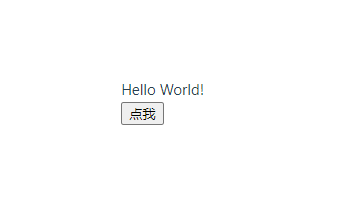
1.3 实现点击按钮自动更新UI
我们点击按钮的时候,希望有一个计数器,能够不断累加值,并显示到界面上。 Hello World! 数量:{{ count }}
这里我们用的是TypeScript :
1.4 添加CSS样式
当然,我们可以添加.css样式,比如这里我添加了一个redFont的样式,使得p标签文本变成了红色
Hello World!
数量:{{ count }}
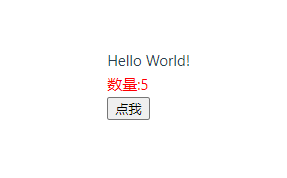
2. 禁止IOS点击输入框的时候自动放大
html中添加user-scalable=no"
3. 如何在手机上浏览Vue3的网页
2.1 查看本地IP地址
首先,打开CMD命令行,输入ipconfig,查看本地IP地址
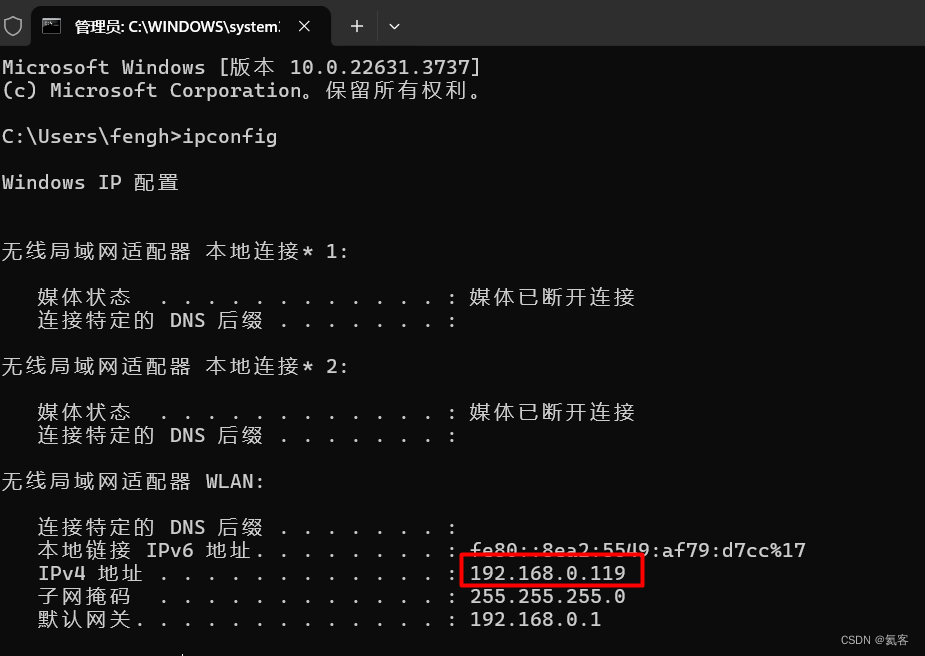
2.2 修改IP地址
修改vite.config.ts文件,在defineConfig中添加如下代码,设置host为本地IP地址,port随意指定,不要和其他的冲突就好。
server: { host : "192.168.0.119", port : 9578 } 完整vite.config.ts的代码如下
import { fileURLToPath, URL } from 'node:url' import { defineConfig } from 'vite' import vue from '@vitejs/plugin-vue' // https://vitejs.dev/config/ export default defineConfig({ plugins: [ vue(), ], resolve: { alias: { '@': fileURLToPath(new URL('./src', import.meta.url)) } }, server: { host : "192.168.0.119", port : 9578 } }) 2.3 重新运行项目
执行npm run dev,重新运行项目。可以看到访问地址变成了http://192.168.0.119:9578/
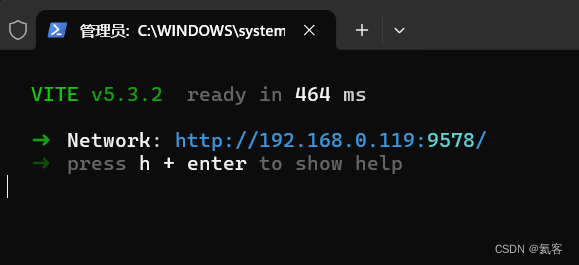
2.4 关闭防火墙
电脑需要关闭防火墙,以便手机能够正常访问电脑。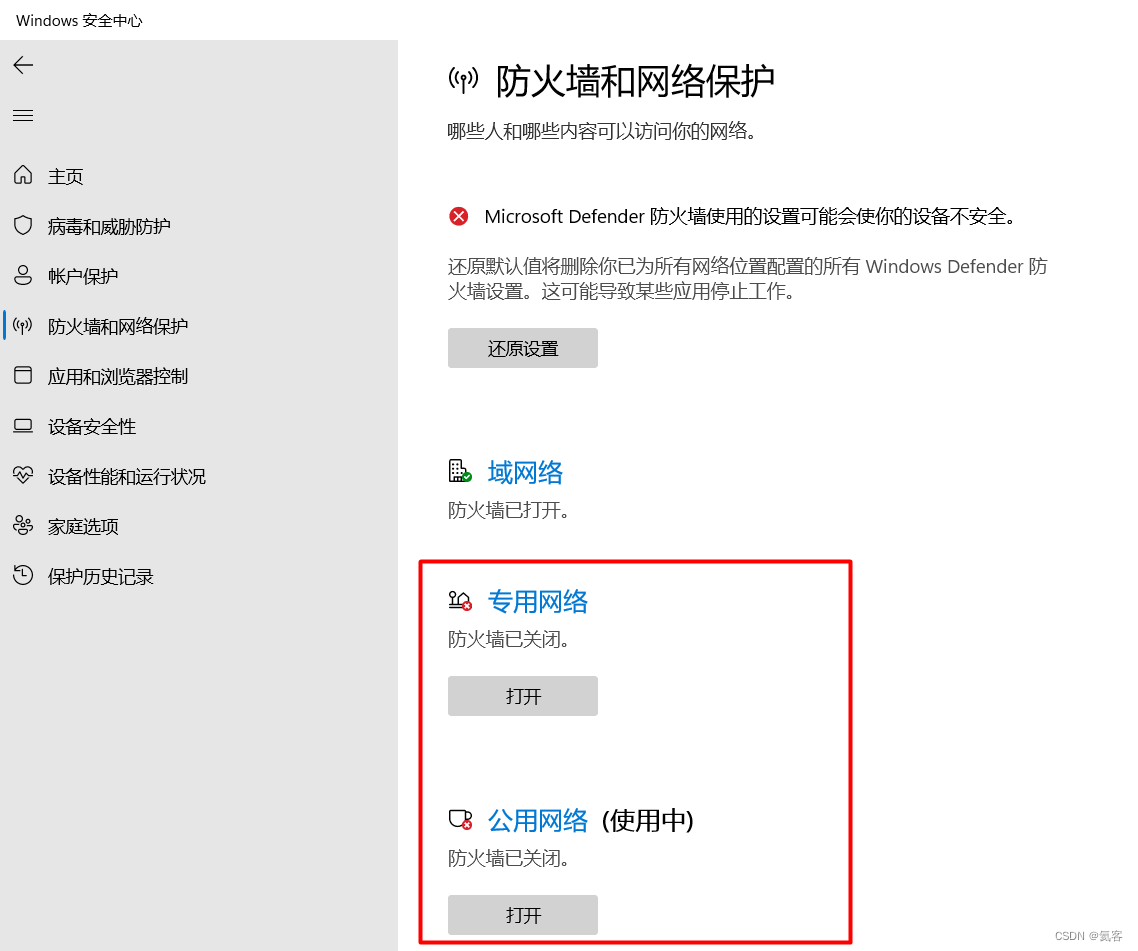
2.5 手机和电脑连接同一个局域网
手机和电脑连接同一个WIFI,确保在同一个局域网上。
2.6 在手机浏览器上访问
打开手机浏览器,输入ip地址 : http://192.168.0.119:9578/
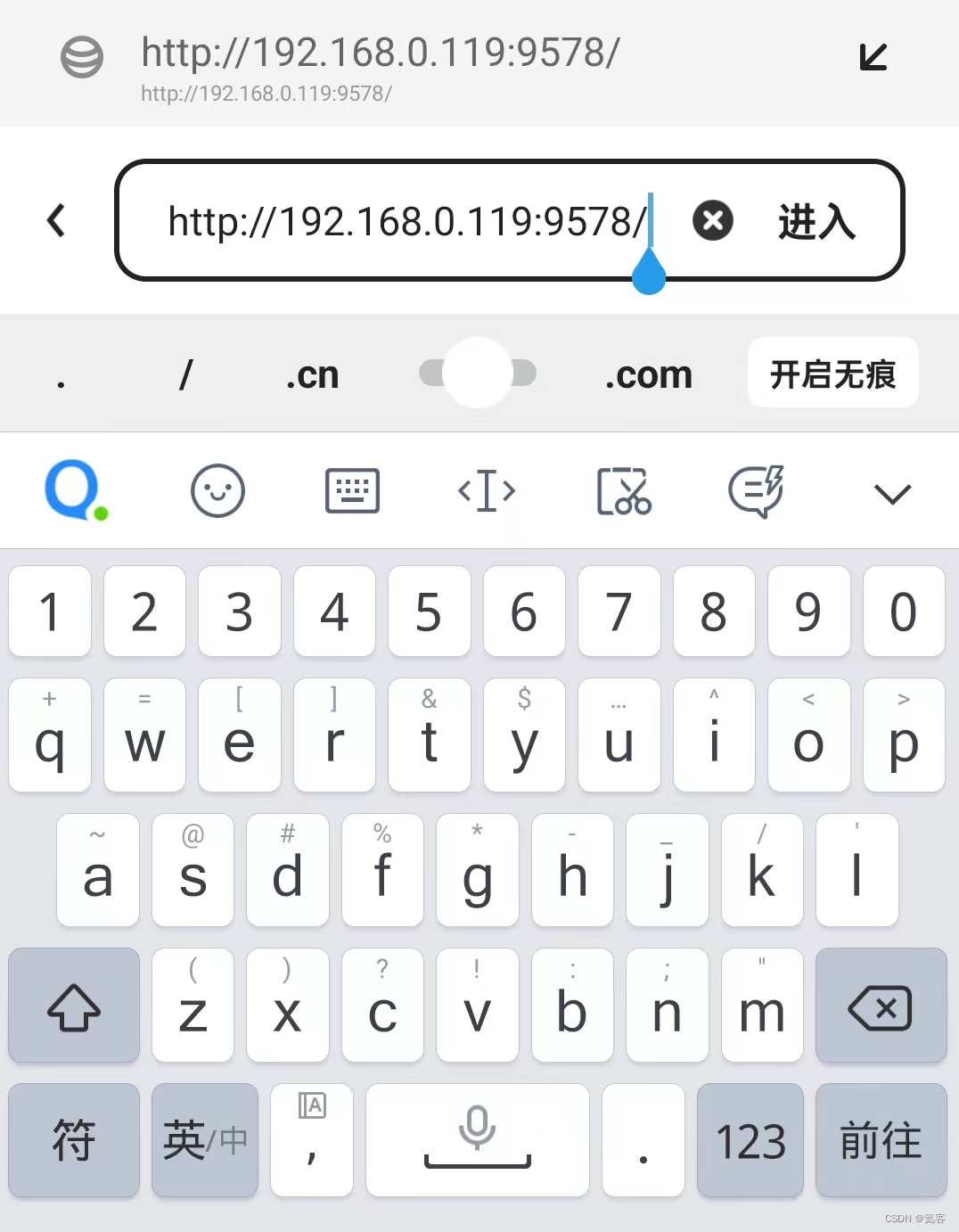
可以看到,手机正常访问了这个页面,说明我们的配置成功了。
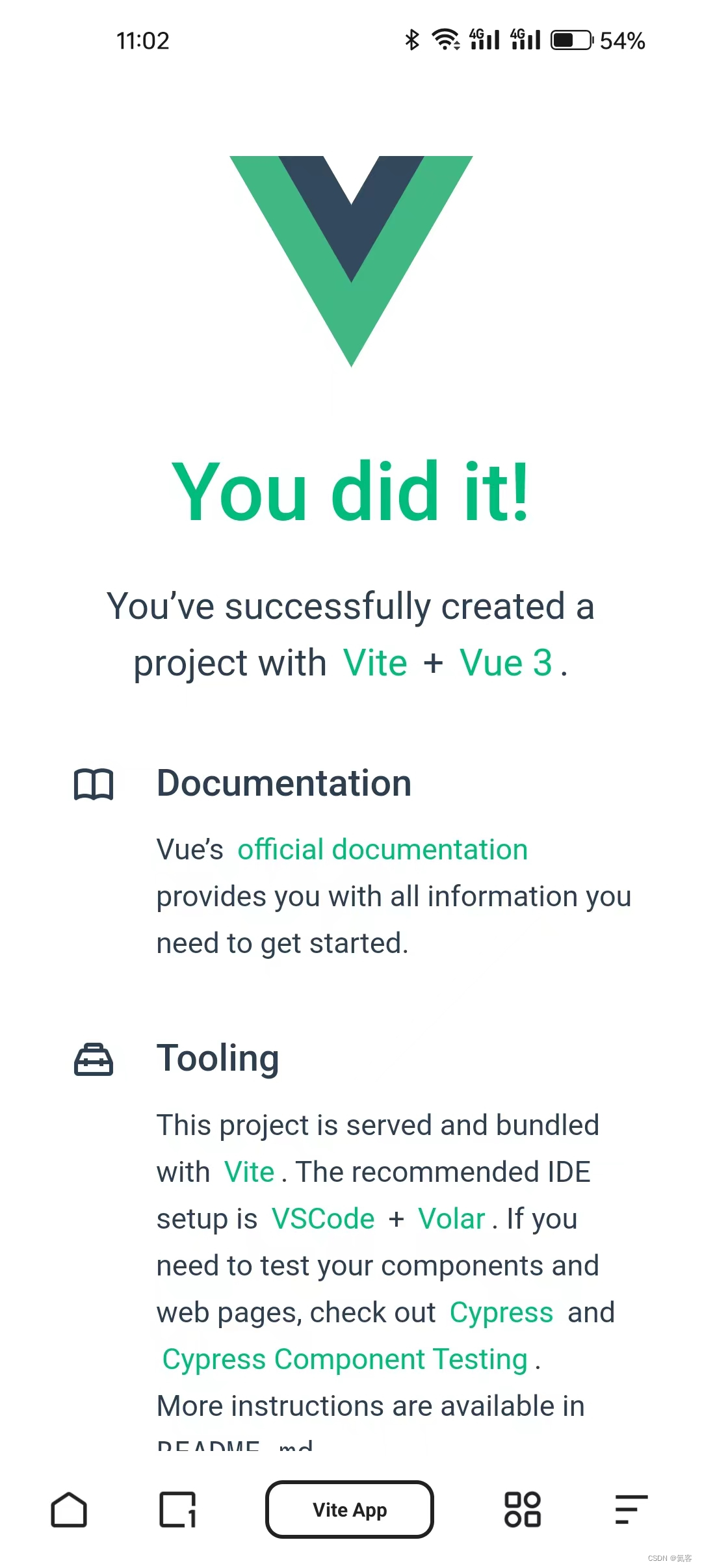
同时,如果我们改变了vue布局相关的代码,手机浏览器上界面也会同时发生变化,这样我们可以直接用手机来调试了。
4. 推荐一些使用的前端开发网站
CSS可视化 : 解决开发中遇到的各种花里胡哨的 CSS 样式与动画效果问题,可以直接复制代码来用
5. vue快速入门系列文章
vue3 快速入门 (一) : 环境配置与搭建
vue3 快速入门 (二) : 实现第一个Vue网页,并在手机上浏览
